Como um sistema de arquivos proc virtual, há outro sistema de arquivos chamado sistema de arquivos “sysfs”, no qual as informações foram exportadas no sistema operacional Linux. Podemos usar este sistema de arquivos virtual para udev como programas para obter dados sobre dispositivos de acesso e informações sobre drivers de dispositivos. Uma vez que a maior parte do conhecimento de hardware é transferido através do proc para o sysfs, o advento do sysfs ajudou a limpar os arquivos de sistema do proc. O sistema de arquivos sysfs foi implantado e configurado no diretório / sys. Vamos dar uma olhada em alguns diretórios de nível superior do sistema de arquivos sys. Estamos usando o Ubuntu 20.04 Sistema Linux para uso do sistema sysfs. Você pode usar qualquer um dos sistemas operacionais Linux para fazer isso, pois todas as consultas abaixo funcionarão em qualquer distribuição do Linux. Certifique-se de ter os privilégios de usuário sudo para usar o sistema operacional Linux ao usar o sistema de arquivos sysfs. Uma breve visão geral de cada pasta e diretório é fornecida da seguinte maneira:
/ sys / block:
Cada dispositivo de bloco em toda a estrutura tem uma entrada nesta pasta. Conexões representacionais na árvore de interface física referem-se à máquina de hardware à qual a máquina corresponde. Abra o shell da linha de comando usando a tecla de atalho “Ctrl + Alt + T” para descobrir as informações. As características dos discos sda, por exemplo, são armazenadas no diretório correspondente conforme mostrado na consulta abaixo. A saída mostra a lista de todos os dispositivos sda e suas características, e.g., nomes de usuário, privilégios, nomes de arquivos e pastas e muito mais.
$ ls -l / sys / block / sda /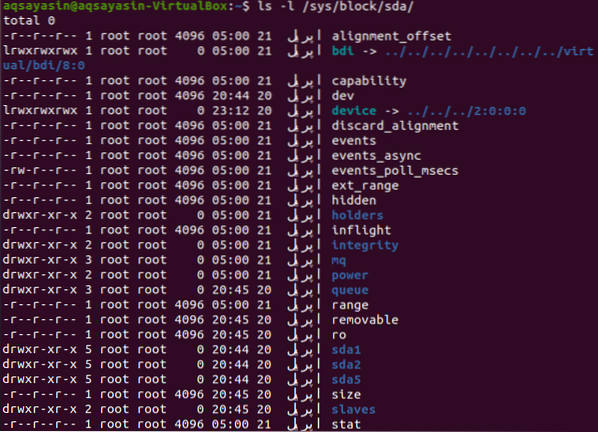
/ sys / bus:
Cada categoria de barramento físico fornecida pelo kernel tem seu subdiretório nesta pasta. Existem duas subpastas para cada categoria de barramento: dispositivos e drivers. Dispositivos identificados nesse tipo de barramento são mencionados na pasta de dispositivos. Cada driver de dispositivo associado à categoria de barramento tem seu diretório na pasta do driver. As especificações do driver podem ser interpretadas e modificadas. Por exemplo, para obter uma lista de drivers de sistema virtual, você deve digitar a instrução de diretório abaixo no terminal dentro do diretório “Xen”. A saída mostra zero para os drivers do sistema virtual porque nosso sistema Linux não tem driver de dispositivo virtual.
$ ls -lR / sys / bus / xen / drivers
/ sys / class:
Cada classe de dispositivo associada principalmente ao kernel pode ser encontrada nesta pasta. Uma classe de dispositivo define uma categoria operacional de um sistema. Dispositivos de entrada e rede, dispositivos de bloco são apenas algumas exceções. Existem muitos mais encontrados nele. Vamos tentar a consulta de caminho simples abaixo para verificar. A saída está nos mostrando a lista de diretórios de classe de entrada e saída.
$ ls -l / sys / class /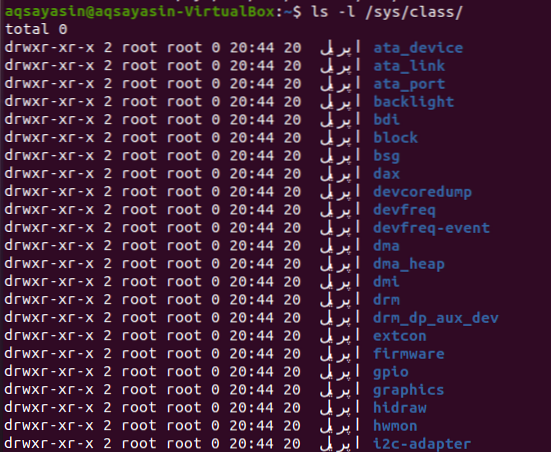
/ sys / devices:
A classificação global do computador de todos os sistemas no servidor é armazenada nesta pasta. Há também uma pasta de estrutura e uma pasta de dispositivo dentro desse diretório. Dispositivos periféricos específicos da plataforma, incluindo certos controladores de computador, são mencionados na pasta da plataforma. Máquinas não periféricas como CPUs ou APICs estão incluídas na pasta do sistema. Vamos listar todas as informações sobre os dispositivos usando a consulta abaixo no shell.
$ ls -l / sys / devices /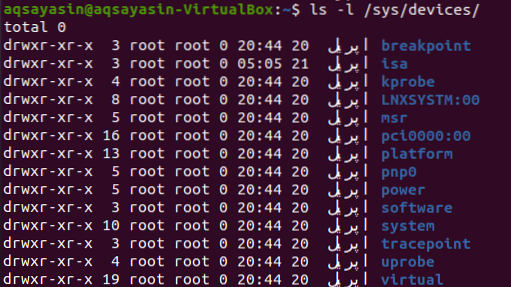
/ sys / firmware:
O diretório do firmware nos mostra os atributos e objetos do firmware dentro dos subdiretórios do firmware. Vamos tentar a instrução abaixo no shell do terminal para verificar. A saída está mostrando apenas três subdiretórios para detalhes e informações de firmware.
$ ls -l / sys / firmware /
/ sys / module:
Se um usuário Linux deseja ver os módulos que estão sendo carregados no kernel do Linux, ele pode usar o caminho do módulo para o sistema de arquivos sys. Portanto, experimente a consulta de caminho abaixo para o / sys / módulo para verificá-lo. A saída abaixo está mostrando o módulo carregado no kernel Linux.
$ ls -l / sys / module /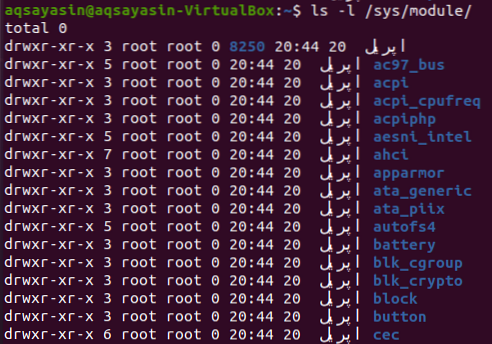
/ sys / module / xen *:
Indo para o nível interno dos subdiretórios, aqui está uma visão mais clara dos módulos que estão sendo carregados no kernel. O resultado da consulta abaixo tem mostrado todos os módulos “Xen” que são carregados no kernel.
$ ls -l / sys / module / xen *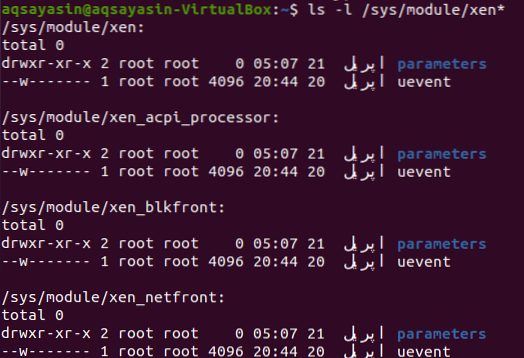
Para verificar cada submódulo separadamente, tente as consultas abaixo para fazer isso. Para verificar “xen_netfront”, use a consulta abaixo.
$ ls -l / sys / module / xen_netfront
Para verificar “xen_blkfront”, use a consulta abaixo.
$ ls -l / sys / module / xen_blkfront
/ sys / power:
Esta pasta permite que você monitore o nível de energia do sistema. O parâmetro do disco regula o mecanismo pelo qual a máquina suspende o armazenamento do disco. Um mecanismo alcançará um nível de baixa potência usando o parâmetro de estado. Então, digite a consulta abaixo no shell e aperte o botão Enter para ver os detalhes para poder. A saída do instantâneo mostra a lista de arquivos sys mostrando as informações de energia no sistema operacional Linux.
$ ls -l / sys / power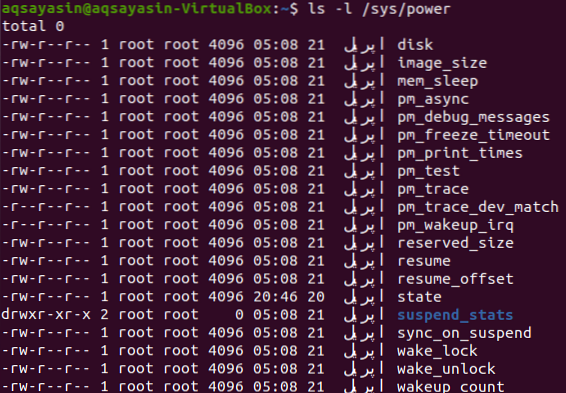
O pacote sysctl:
Na pasta / proc / sys, os usuários podem usar a função sysctl para exibir ou alterar os valores nos documentos graváveis. Digite o comando abaixo no terminal do shell e toque na tecla Enter para obter uma lista de todas as opções de kernel mais recentes. A imagem de saída está mostrando informações sobre cdroms, sua velocidade, suas partições e muito mais.
$ sysctl -a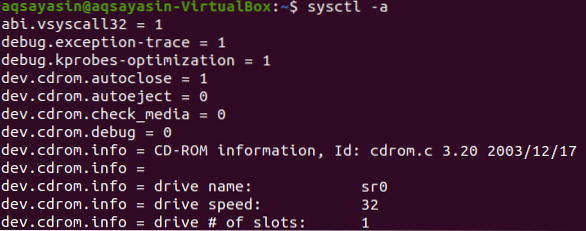
/ proc / sys / abi:
Vamos verificar a pasta “abi” usando o comando de lista simples. A consulta abaixo foi usada para listar os arquivos e pastas do diretório “abi” no sistema de arquivos proc / sys /.

Se alguém quiser ver as informações separadas para cada documento no diretório específico "abi", pode fazê-lo usando o comando cat conforme abaixo. Este comando tem verificado as informações contidas no documento “vsyscall32”. A imagem de saída está mostrando “1” como o conteúdo de um arquivo vsyscall32.
$ Cat / proc / sys / abi / vsyscall32
Conclusão:
Este tutorial ajuda você a ver as informações internas sobre os diferentes aspectos do sistema operacional Linux usando o sistema de arquivos sysfs, e.g., Informações do kernel do Linux, informações de discos rígidos, uso de energia e informações e firmware e informações de barramento do sistema, rede e dados de dispositivos de entrada-saída e detalhes de drivers, etc.
 Phenquestions
Phenquestions

